在开发Android应用的过程中,Android Virtual Device(AVD)是开发者常用的测试工具,它允许开发者在模拟环境中运行和调试应用,许多用户在运行AVD时可能会遇到各种错误,这些问题不仅影响开发效率,还可能导致开发进度延误,本文将详细分析运行AVD时常见的错误类型、原因及解决方法,帮助开发者快速定位并解决问题。
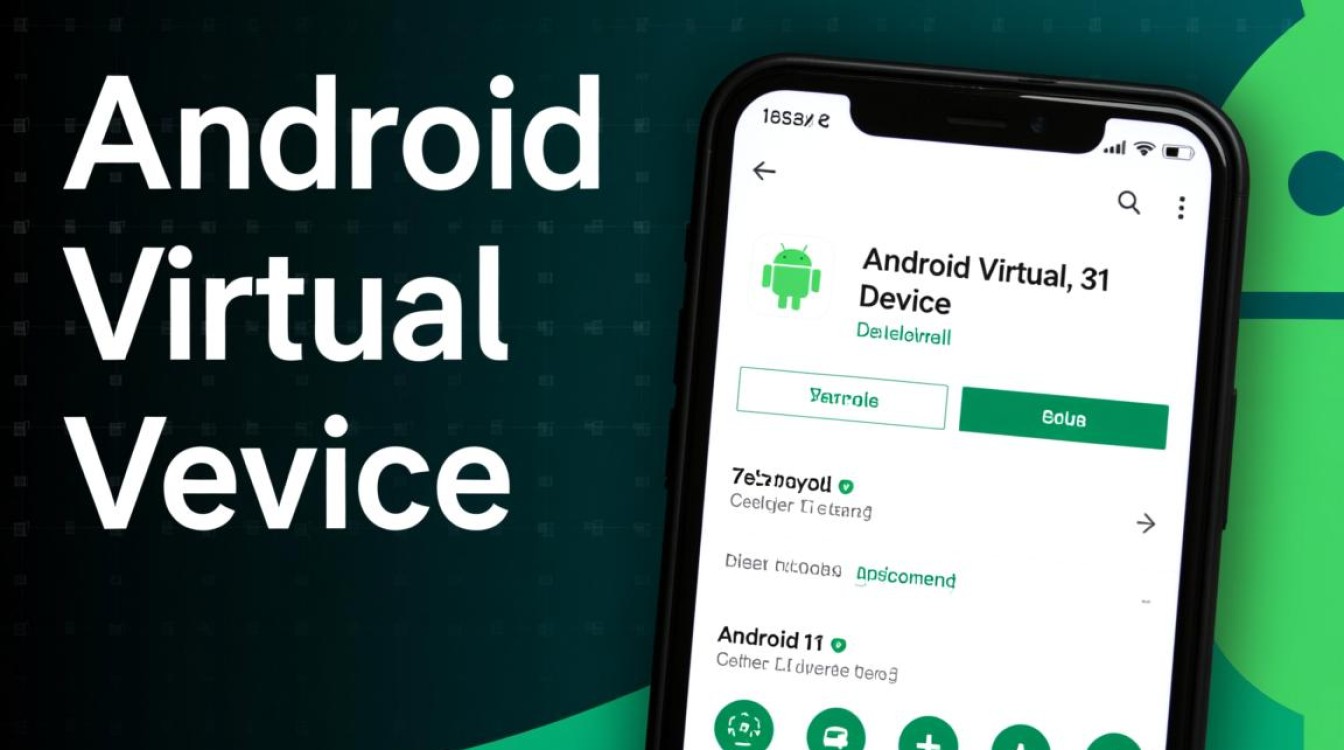
常见错误类型及原因
系统镜像问题
系统镜像(System Image)是AVD运行的核心,如果镜像损坏、版本不兼容或下载不完整,会导致AVD无法正常启动,常见错误包括“Failed to allocate memory”、“This Android Virtual Device configuration is not compatible with the current version of the Android Emulator”等。
硬件加速问题
硬件加速(Hardware Acceleration)能够显著提升AVD的运行性能,但某些情况下,由于驱动程序不兼容或未正确启用,会导致启动失败,错误提示通常为“Emulator: ERROR: x86 emulation currently requires hardware acceleration!”。
环境配置问题
开发环境配置不当是导致AVD错误的常见原因之一,Android SDK路径错误、JAVA_HOME未设置、环境变量冲突等,可能引发“Emulator: emulator: ERROR: x86 emulation currently requires hardware acceleration!”或“Failed to start emulator: process finished with exit code 1”等错误。
模拟器资源冲突
如果系统中运行的程序过多或资源占用过高,可能导致AVD启动时因内存不足或端口冲突而失败,错误信息可能包括“Emulator: PANIC: Could not open file: C:\Users...\avd...\sdcard.img”或“Emulator: ERROR: Missing emulator engine program for 'x86' CPU”。
解决方法与步骤
检查并修复系统镜像
- 重新下载镜像:在Android Studio的SDK Manager中,重新下载对应版本的系统镜像,确保下载完整。
- 更换镜像版本:如果当前镜像版本不兼容,尝试选择其他稳定版本(如Google APIs或Intel x86 Atom)。
- 验证镜像完整性:通过SDK Manager中的“SDK Tools”检查镜像文件是否损坏,必要时删除并重新下载。
配置硬件加速
- 启用Intel HAXM:在SDK Tools中安装Intel Hardware Accelerated Execution Manager(HAXM),并按照提示安装驱动。
- 检查BIOS设置:确保CPU虚拟化(Intel VT-x或AMD-V)已在BIOS中启用。
- 使用Android Studio的AVD Manager:在“Advanced Settings”中勾选“Hardware - GLES Emulation”并设置为“Auto”。
修复环境配置
- 检查环境变量:确保ANDROID_HOME、JAVA_HOME等环境变量正确指向安装路径。
- 更新SDK和工具:通过SDK Manager更新Android SDK Build-Tools、Platform-Tools和Emulator。
- 清理缓存:删除Android Studio的缓存文件(位于
C:\Users\username\.AndroidStudio*\system),然后重启IDE。
解决资源冲突
- 关闭占用资源的程序:关闭不必要的应用程序,释放内存和CPU资源。
- 修改AVD配置:在AVD Manager中降低AVD的内存分配(如RAM和Heap Size)。
- 更换端口:如果端口冲突,在AVD的“Advanced Settings”中修改“Emulation Options”中的端口设置。
错误排查工具与日志分析
使用Android Monitor
Android Studio的Android Monitor工具可以实时查看AVD的运行日志,帮助定位错误,通过日志中的错误信息,可以快速判断问题所在。
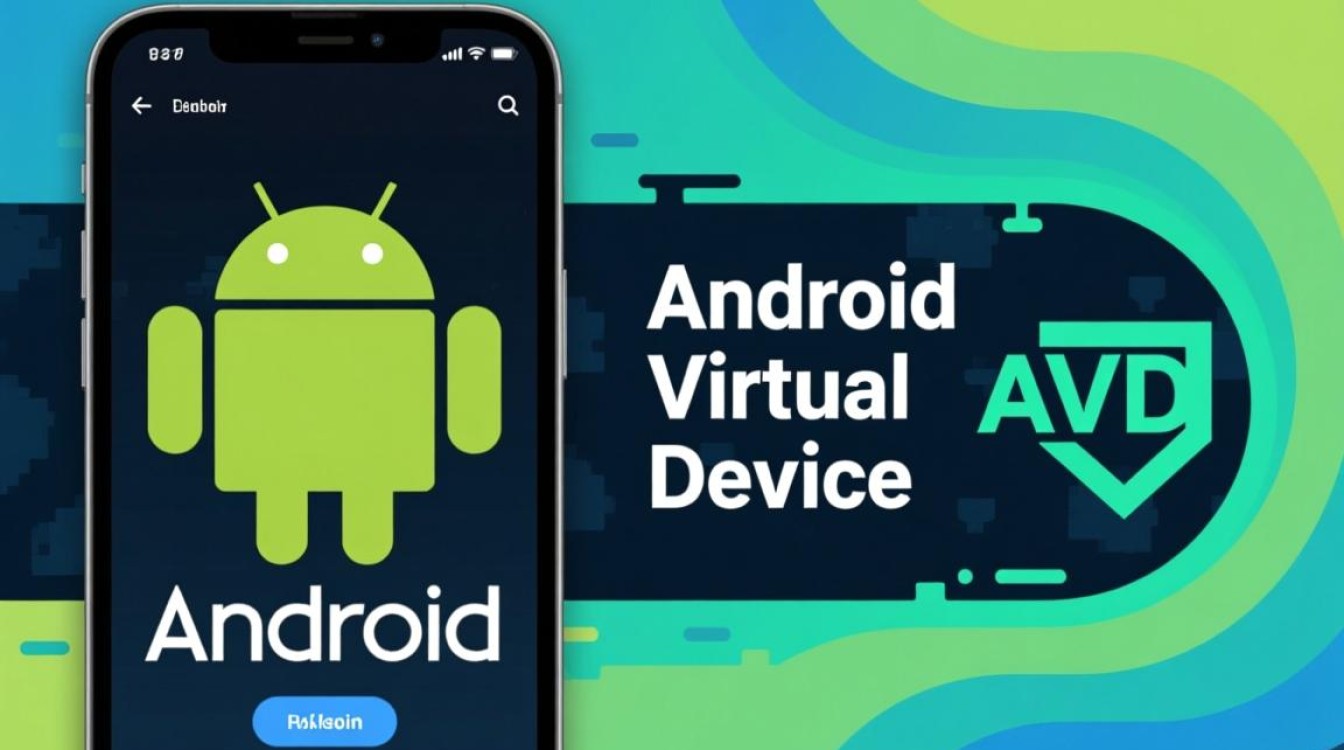
分析日志文件
AVD的详细日志保存在以下路径:
- Windows:
C:\Users\username\.android\avd\device_name\emulator-trace.txt - macOS:
~/.android/avd/device_name/emulator-trace.txt
通过分析日志文件中的错误堆栈信息,可以进一步缩小问题范围。
常见日志关键词及含义
| 可能原因 | 解决建议 | |
|---|---|---|
HAXM |
硬件加速未启用 | 安装HAXM驱动 |
x86 emulation |
CPU虚拟化未启用 | 在BIOS中启用VT-x |
memory allocation |
内存不足 | 调整AVD内存分配 |
port already in use |
端口冲突 | 更换端口或关闭占用程序 |
预防措施与最佳实践
定期更新工具
保持Android Studio、SDK Tools和系统镜像的最新版本,避免因版本不兼容导致的问题。
合理配置AVD
根据开发需求合理配置AVD的硬件参数(如CPU核心数、内存大小),避免过度占用系统资源。
备份AVD配置
定期备份AVD配置文件(位于.android\avd目录),以便在出现问题时快速恢复。
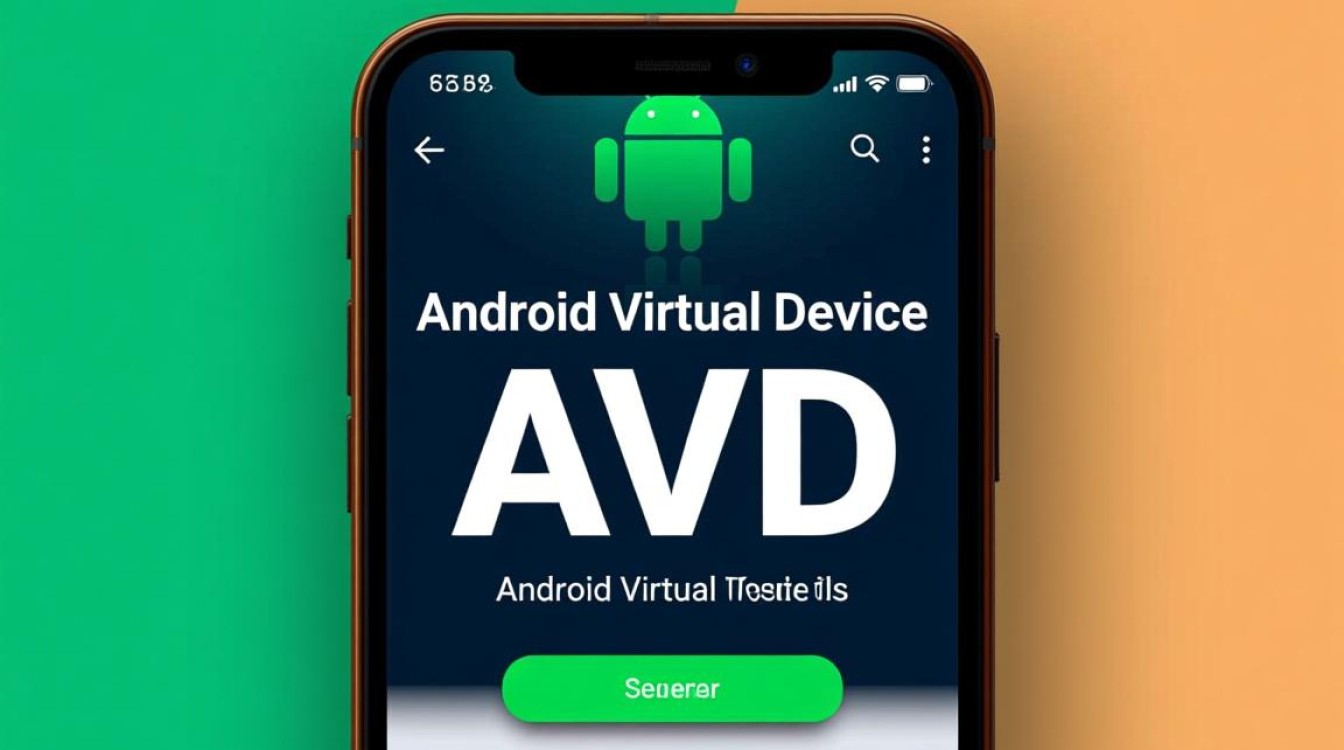
使用物理设备测试
对于复杂或性能敏感的应用,建议在真实设备上进行测试,以减少对模拟器的依赖。
相关问答FAQs
Q1: 运行AVD时提示“Failed to allocate memory”,如何解决?
A1: 此错误通常是由于内存分配不足或硬件加速未启用导致的,可以尝试以下方法:
- 在AVD Manager中降低AVD的RAM和Heap Size分配。
- 确保Intel HAXM已安装并启用(通过SDK Tools安装)。
- 检查BIOS设置,确保CPU虚拟化已启用。
- 关闭系统中占用内存的其他程序。
Q2: AVD启动后黑屏或无响应,如何处理?
A2: 黑屏或无响应可能是由于系统镜像损坏或驱动冲突导致的,解决步骤如下:
- 删除当前AVD并重新创建,选择不同的系统镜像。
- 更新Android Emulator和SDK Build-Tools到最新版本。
- 清理Android Studio缓存并重启IDE。
- 如果问题依旧,尝试在命令行中手动启动模拟器(通过
emulator -avd device_name),观察日志输出以获取更多错误信息。